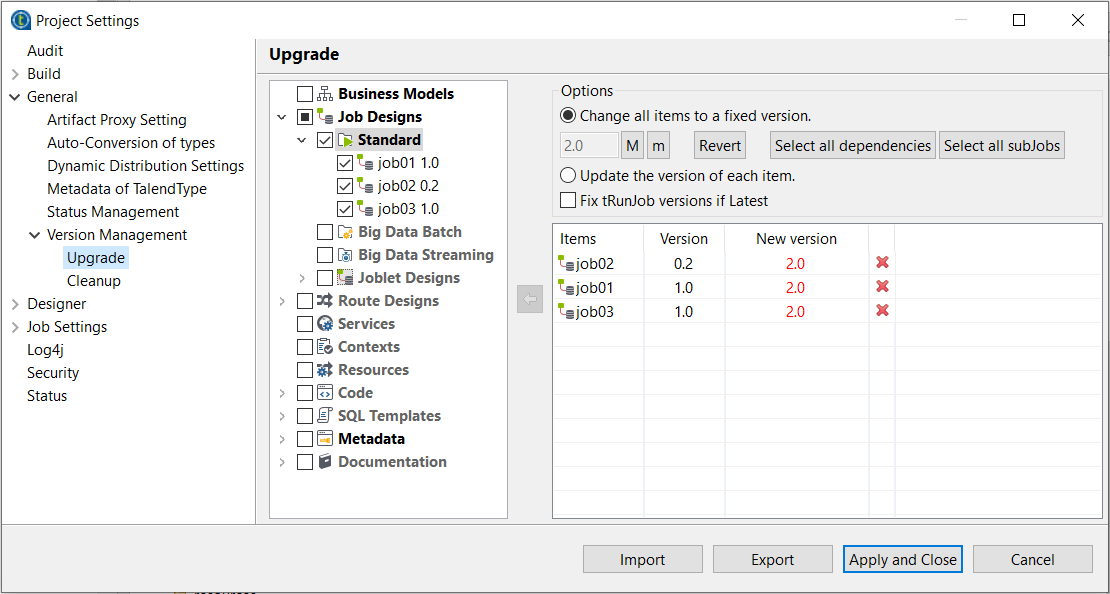-
Dans la zone Option, sélectionnez l'option Change all items to a fixed version pour passer tous les éléments sélectionnés à la même version fixe.
-
Cliquez sur Revert si vous souhaitez annuler les modifications.
-
Cliquez sur Select all dependencies si vous souhaitez mettre à jour tous les éléments dépendants des éléments sélectionnés à la fois.
-
Cliquez sur Select all subJobs si vous souhaitez mettre à jour tous les sous-Jobs dépendants des éléments sélectionnés au même moment.
-
Pour incrémenter individuellement la version de chaque élément du référentiel, sélectionnez l'option Update the version of each item (Mettre à jour la version de chaque élément) et modifiez chaque version manuellement.
-
Cochez la case Fix tRunjob versions if Latest si vous souhaitez que le Job parent conserve le Job enfant de la version actuelle dans le tRunJob à versionner, sans tenir compte de la mise à jour de leurs versions. Par exemple, un tRunJob fera une mise à jour à partir de la version actuelle 1.0 vers 1.1 à la fois au niveau du Job parent et du Job enfant. Une fois cette case cochée, le Job parent 1.0 continuera à utiliser le Job enfant 1.0 plutôt que la dernière version (la version 1.1), comme il le ferait habituellement.
Note InformationsAvertissement : Pour utiliser cette case, le Job parent doit utiliser le(s) Job(s) enfant(s) de la dernière version en tant que version actuelle dans le tRunJob à versionner, ce qui est possible en sélectionnant l'option Latest de la liste déroulante des versions dans la vue Component du (des) Job(s) enfant(s).

 dans la barre d'outils de la fenêtre du Studio ou cliquez sur
dans la barre d'outils de la fenêtre du Studio ou cliquez sur